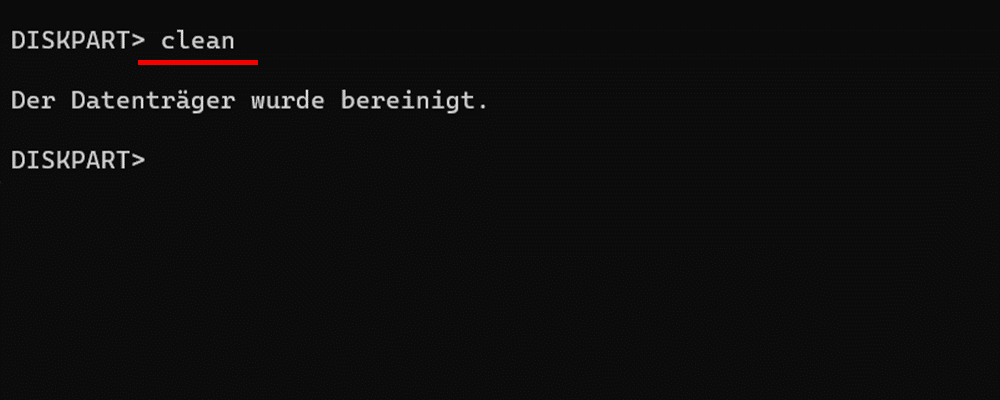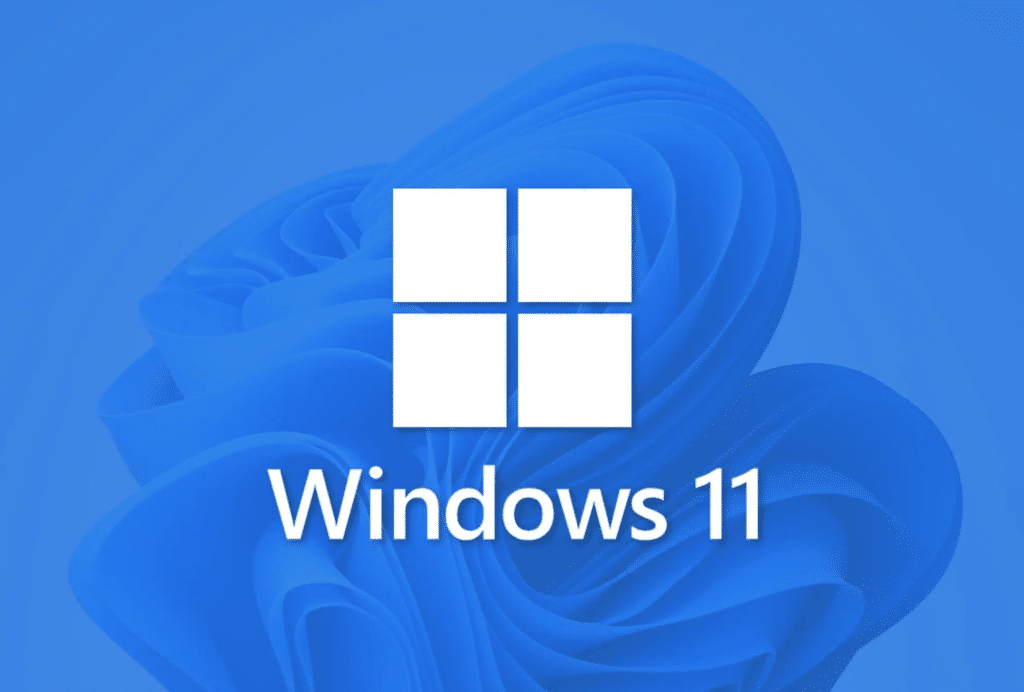¿Funciona uno? disco duro externo no es correcto o surgen conflictos, debe solucionar el problema haciendo esto drive reformatear. A veces requiere un Unidad externa formatee antes de usarlo como unidad de respaldo en Windows 11.
Incluso si desea vender su disco duro externo o dárselo a otra persona, no debe olvidar formatearlo para borrar los datos de forma permanente. En Windows 11, hay algunas formas confiables de discos duros externos formatear.
Los mayores beneficios de formatear un disco duro externo incluyen:
- Solucionar errores de disco
- Cambio de sistema de archivos (por ejemplo, de FAT32 a NTFS)
- Formatear antes del primer uso
- Eliminación de particiones
- Aumento de la velocidad de trabajo
- Mejorar el rendimiento de la computadora
Dado que el proceso de formateo borrará todos los datos del disco duro externo, asegúrese de hacer una copia de seguridad de sus datos de antemano.
Método 1: formatear a través de la administración de discos de Windows
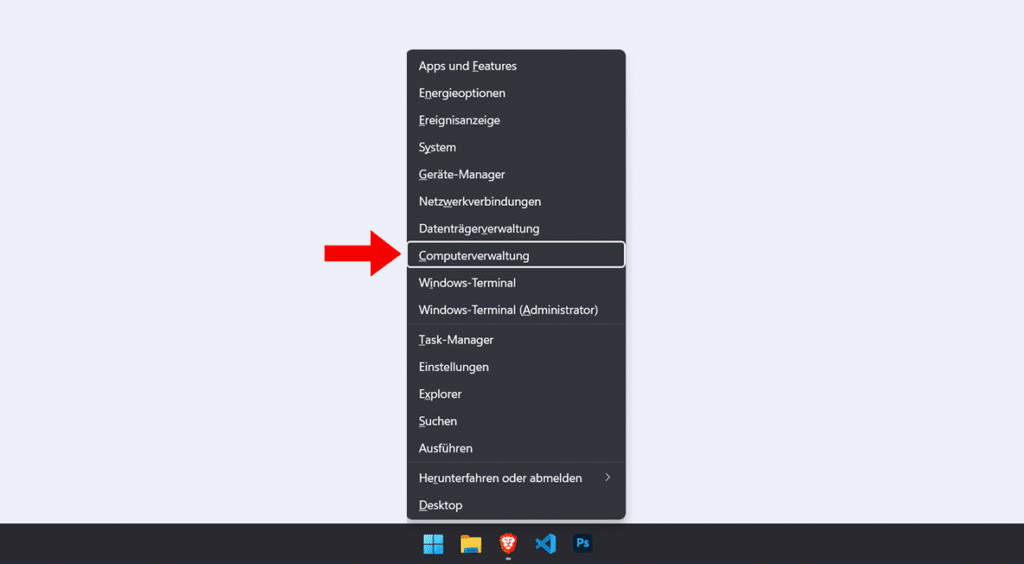
- Haga clic derecho en el icono de Windows y seleccione las opciones "Administración de equipos -> almacenamiento de datos -> Administración de discos". Es más rápido con la combinación de teclas Windows + X.
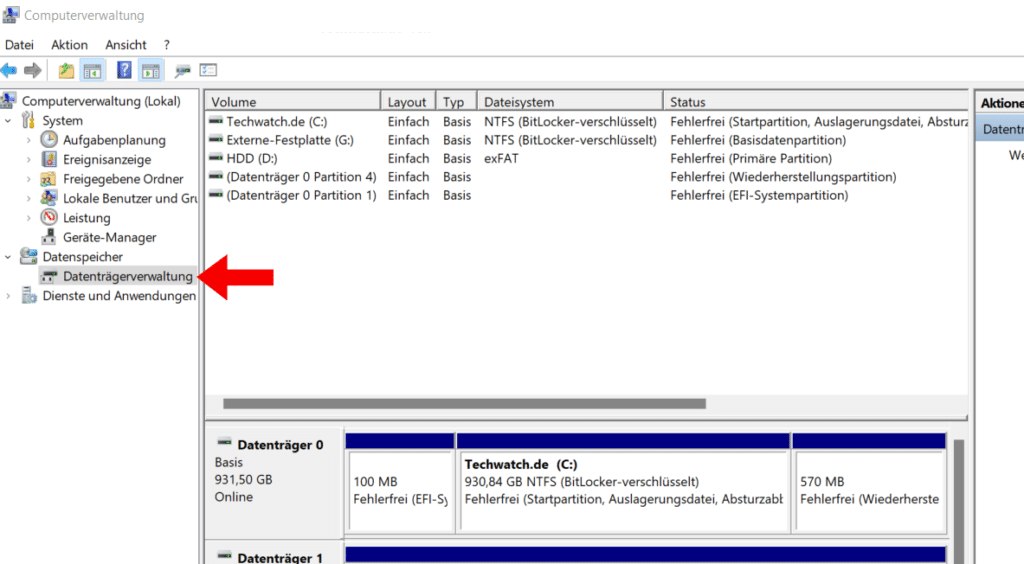
- Localice la unidad que desea formatear.
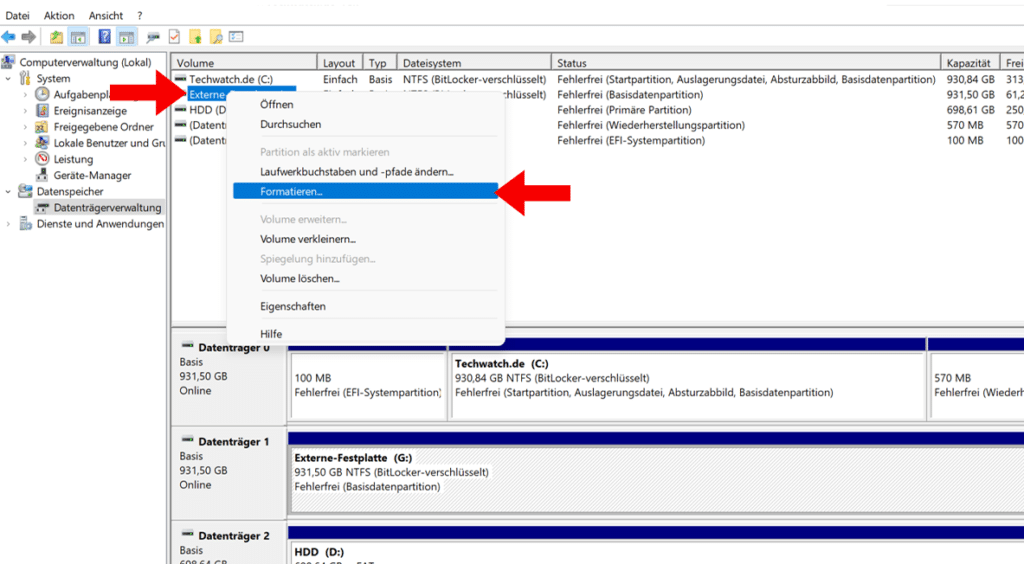
- Seleccione "NTFS" en el campo "Sistema de archivos" y luego marque la opción "Realizar un formato rápido".
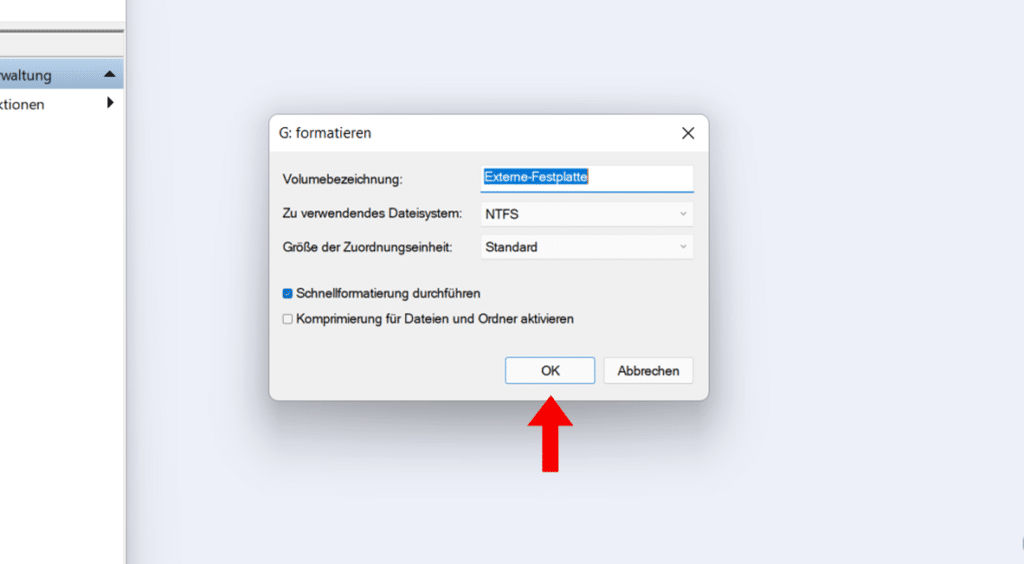
- Haga clic en "Aceptar" para comenzar a formatear.
Dependiendo de su computadora y del tamaño del disco duro externo, el proceso puede demorar algunos minutos.
Método 2: formatear con el Explorador de archivos de Windows
Los pasos a continuación son útiles sin importar si desea formatear una unidad externa o una partición de disco duro local en Windows 11.
- Presione la combinación de teclas "Windows + E".
- Escoger "Esta pc' en el panel izquierdo del Explorador de archivos (anteriormente Explorador de Windows) que se abre.
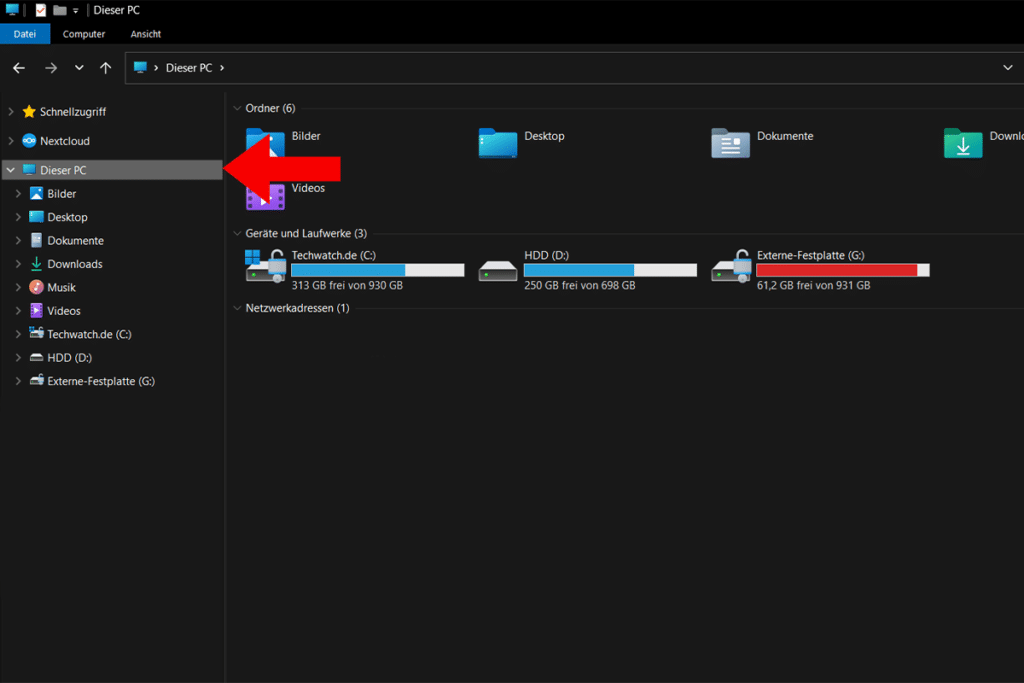
- En el panel derecho debajo de "Dispositivos y unidades", el disco duro externo que desea formatear.
- Haz clic derecho sobre él.
- Seleccione la opción "formato' en el menú contextual emergente.
Una pequeña ventana"Formatear unidad" se visualiza; Puede elegir un sistema de archivos, cambiar el tamaño de la unidad de asignación y asignar una etiqueta de volumen según sea necesario. La opción Formato rápido está habilitada de manera predeterminada.
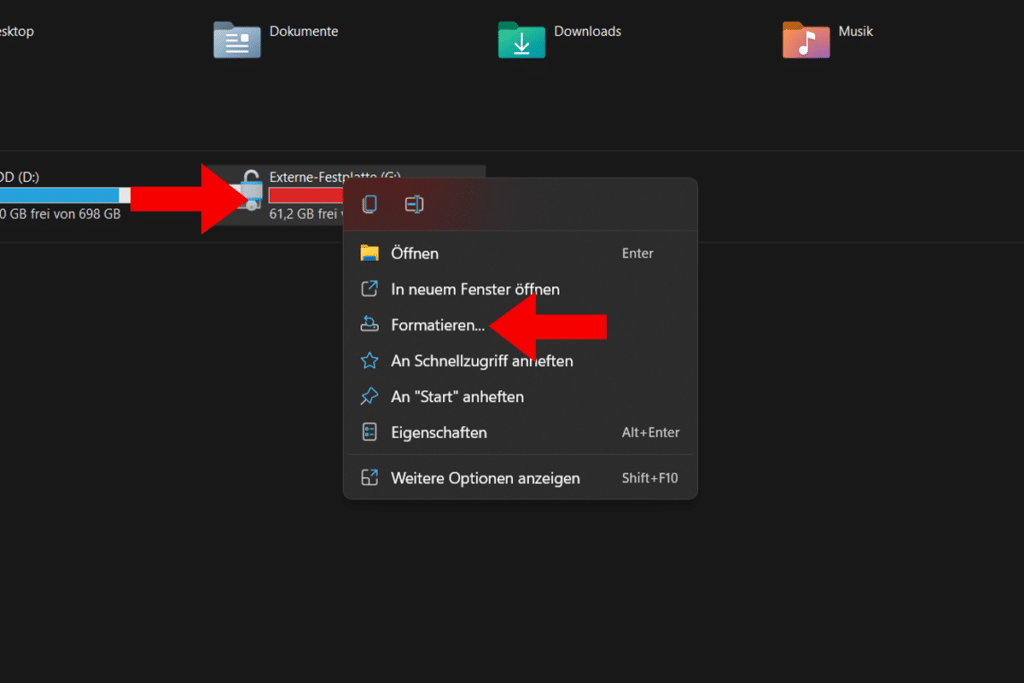
- Haga clic en el botón de abajoInicio" para comenzar a formatear la unidad externa.
- Luego seleccione "OK" para confirmar el formateo.
Una vez completado, se le presentará otra ventana para indicarle que se ha realizado el formateo.
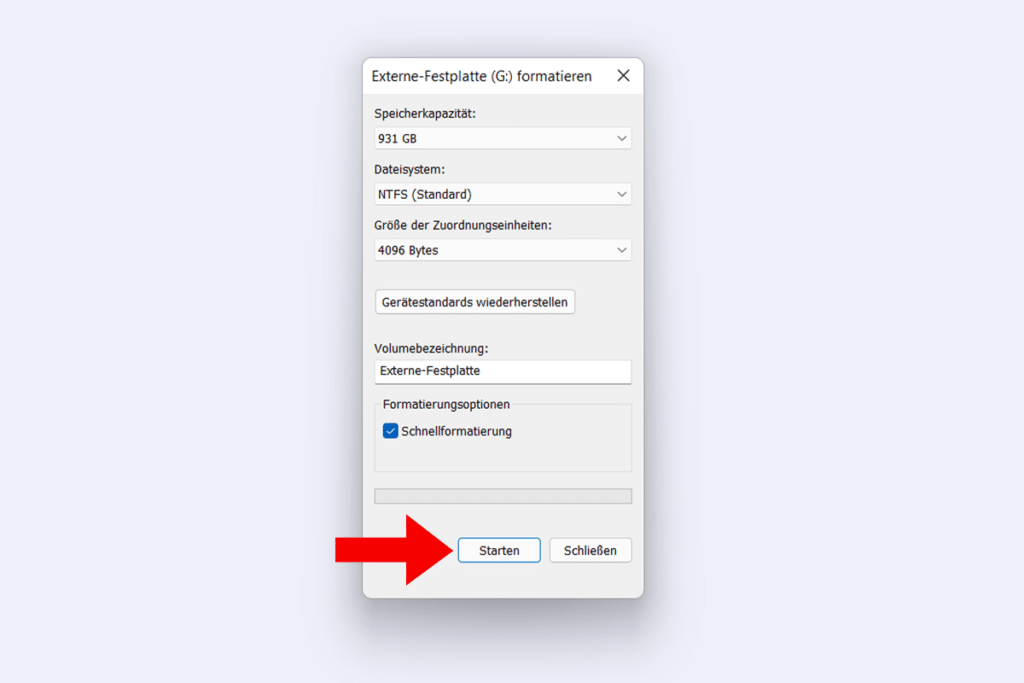
Método 3: Formatear en la ventana del símbolo del sistema
Los propietarios de computadoras avanzadas también pueden usar Windows "rápido' Se usa para formatear un disco duro externo. Eso funciona más rápido.
- Abra el símbolo del sistema presionando la combinación de teclas "Windows + X". Alternativamente, también puede hacer clic derecho en el ícono de Windows en la esquina inferior izquierda de la pantalla.
- Seleccione la opción "Administrador del símbolo del sistema".
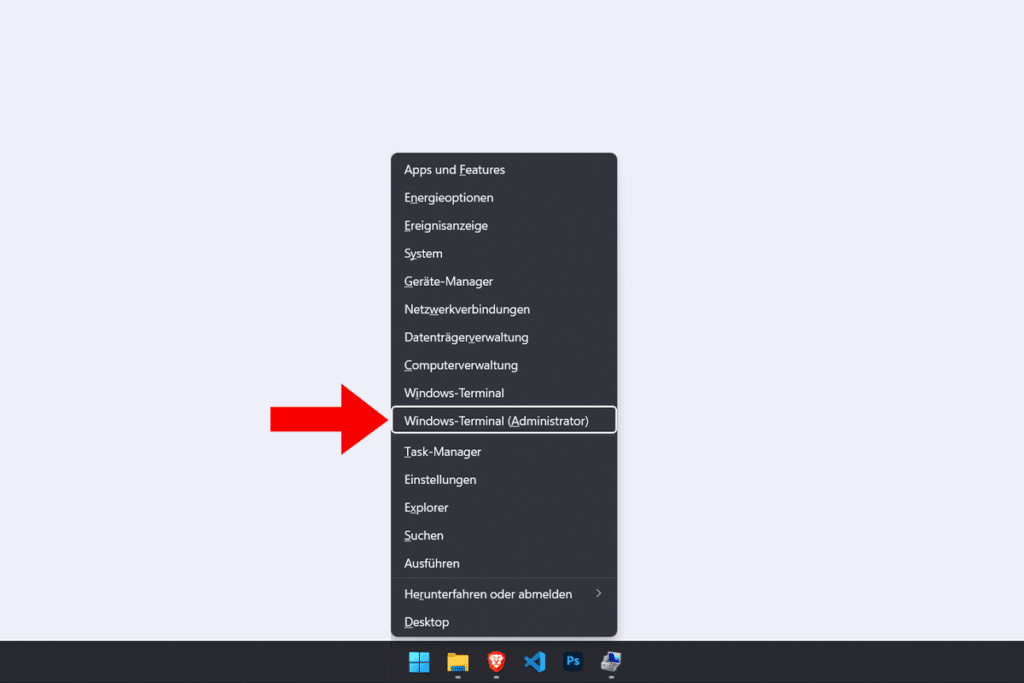
- En la nueva ventana, escriba "diskpart' y presione Entrar.
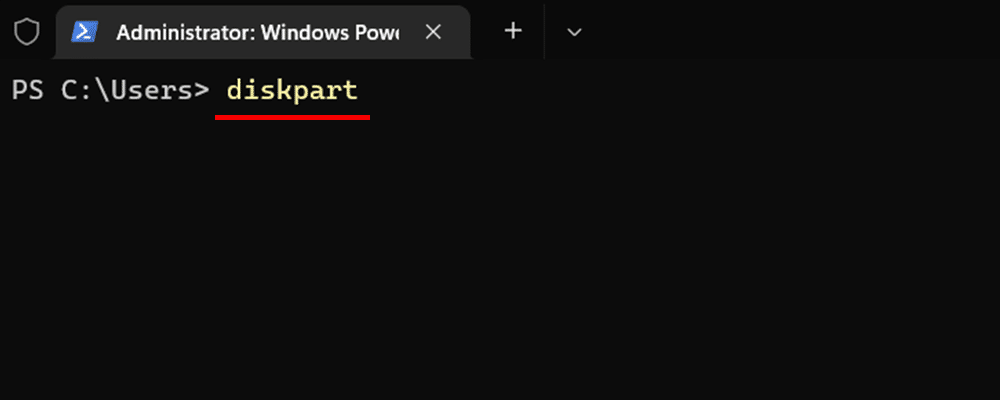
- Ingrese el comando "lista de discos' y presione Entrar.
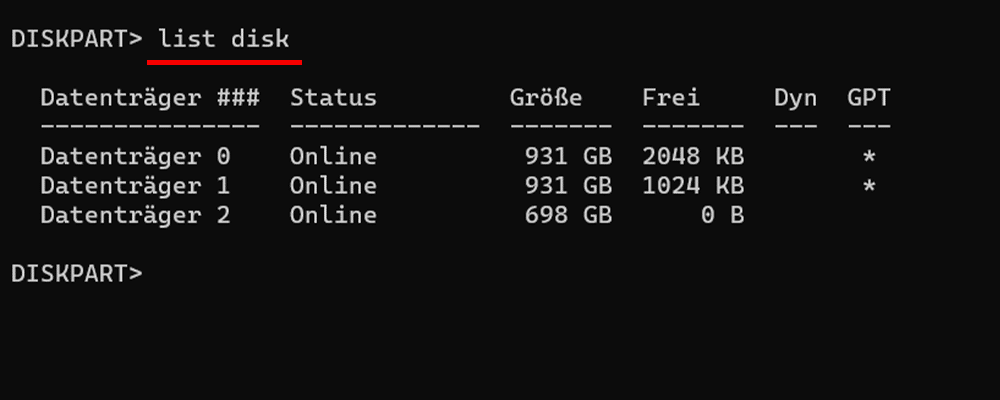
- Por el comando "seleccionar disco * " a. "*" representa el número del disco duro externo que desea formatear.
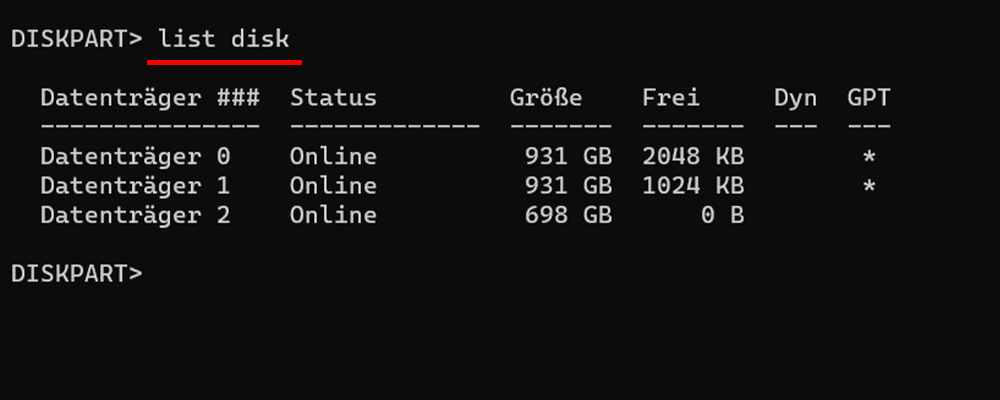
- Comience a formatear con el comando "limpia' y espere a que el programa formatee el disco duro externo con éxito.